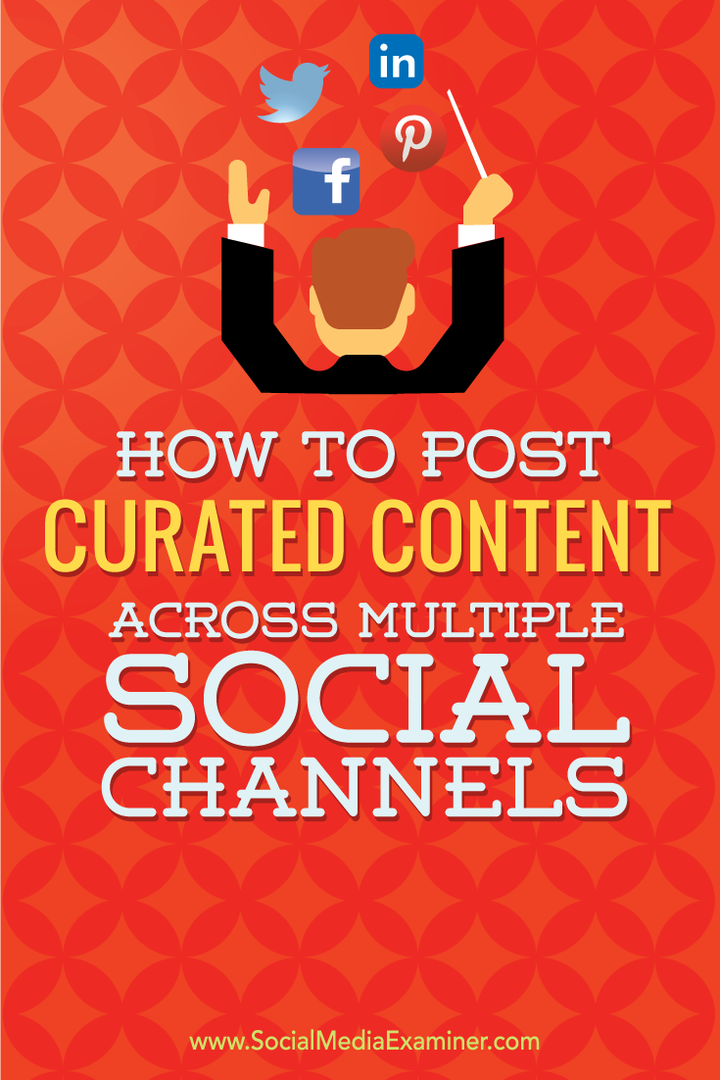Birden Çok Sosyal Platformda Seçilmiş İçerik Nasıl Yayınlanır: Sosyal Medya Denetçisi
Sosyal Medya Araçları / / September 25, 2020
 Birkaç sosyal medya hesabını yönetiyor musunuz?
Birkaç sosyal medya hesabını yönetiyor musunuz?
Hepsini yeni içerikle aktif tutmakta sorun mu yaşıyorsunuz?
İçerik küratörlüğü, sosyal profillerinizin ve sayfalarınızın aktif kalmasında ve izleyicilerinizin memnun kalmasında önemli bir rol oynar.
Bu yazıda size hızlı ve verimli bir şekilde nasıl yapılacağını göstereceğim Sendible with Feedly ve Zapier kullanarak tüm sosyal ağlarınızda seçilmiş içerik yayınlayın.

Neden Sendible?
Seçmemin birkaç nedeni var Gönderilebilir mevcut diğer tüm sosyal medya yönetim araçlarının dışında.
İlk olarak, yapabileceksiniz Güncellemelerin hedef kitleniz için en iyi zamanlarda çıkmasını sağlamak için birden fazla sıra oluşturun. Bu, küratörlüğünü yapmak istediğiniz içeriği Sendible'a ekleyebileceğiniz anlamına gelir ve Sendible, oluşturduğunuz sıraya göre bunu hesaplarınıza gönderir.
İkincisi, o birçok farklı platforma bağlanır.
- Sosyal ağlar: Facebook (profiller, sayfalar ve kendi gruplarınız), TwitterPinterest, LinkedIn (profiller ve sayfalar), Google+ (yalnızca sayfalar, profilinizin de güncellenmesi için bir saldırı var), Instagram (e-posta yoluyla), Foursquare (sayfa) ve Plurk (Hindistan'da popüler bir mikroblog sitesi).
- Bloglar: WordPress (.com ve kendi kendine barındırılan), Blogger, Tumblr, TypePad, MovableType, Ning ve Metaweblog.
- Yer İmlerine Ekleme Siteleri: Delicious, Diigo, Instapaper ve Pocket.
- Misc: Flickr, Scribd ve SlideShare.
Bağlı her hesap bir hizmet olarak sayılır. İçin fiyatlandırma otomasyon ayda 39 dolardan başlıyor, hizmetlerin sayısına göre.
Üçüncü olarak, yapabilirsin hesabınıza RSS beslemeleri ekleyin. İçeriği iyileştir Sendible içinde veya özet akışlarınızdan otomatik gönderiler oluşturun (bunların her biri başka bir hizmet olarak sayılır). Otomatik gönderiler hemen yayınlanacak, taslak olarak kaydedilecek veya bir kuyruğa eklenecek şekilde ayarlanabilir.
Son olarak, şunları yapmanızı sağlar: Sendible aracılığıyla yayınlanan güncellemelerinizin analizlerini görün, sosyal bahsetmeleri izle, bir gelen kutusundaki en iyi sosyal ağların bazılarından etkinlikler hakkında güncellemeler alın, tweet'lerle etkileşim kurmak (retweet, cevaplama, favori vb.), ekip üyelerini davet et, görev atamak ve daha fazlası.
Çok etkili bir şekilde Sendible, hepsi bir arada toplanmış diğer birçok araçtan istediğiniz her şeydir. Standart Facebook, Twitter, LinkedIn ve Google + 'nın ötesinde bağlanabileceğiniz çok sayıda ağ nedeniyle bunu seviyorum.
Birden çok kanalda içerik seçmek için Sendible'ın nasıl kullanılacağına ilişkin ayrıntılı bir kılavuzu burada bulabilirsiniz.
# 1: Sendible'ı Sosyal Medya Hesaplarınıza Bağlayın
Başlamak, kaydol Sendible hesabı için. Sonra, sosyal medya hesaplarını seçin, bloglar, Sendible'dan güncellemek istediğiniz yer imi ve diğer ağlar.
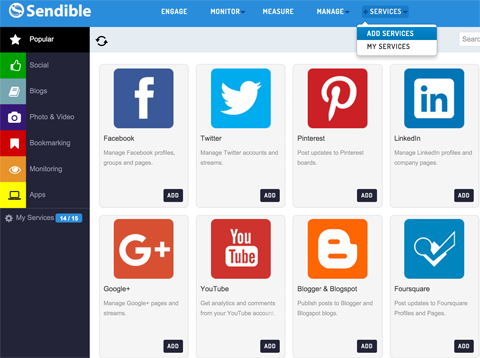
Sendible, her ağ için ihtiyaç duyduğu bilgi ve yetkiyi size soracaktır.
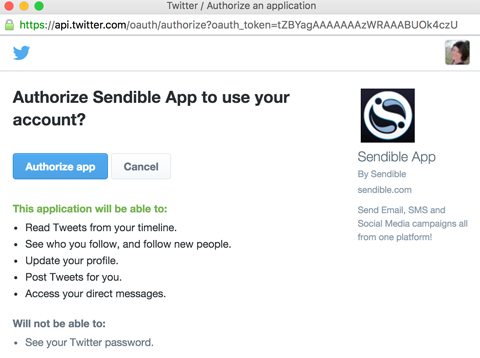
Eğer istersen birden fazla belirli hesap türü ekleyin (Twitter gibi), ilk hesaptan çıkış yapın ve ardından sonraki hesaba giriş yapın Sendible'a eklemek istiyorsun. Sonra Yetkilendirmek için Sendible'da Twitter için Ekle düğmesini kullanın.
Sendible'ı kullanarak güncellemek istediğiniz hesapları ekledikten sonra, kuyruklar oluştur (programları) onlara güncellemeler göndermek için. Bunu yapmak için, Engage menüsüne git, Sıraya Al'a tıklayın sol kenar çubuğunda ve ardından Yeni Kuyruk düğmesini tıklayın.
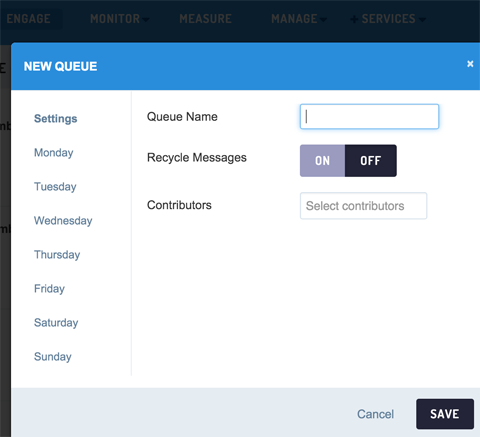
Sonraki, Sendible'da otomatik gönderi yapmak için bir RSS beslemesi ayarlayın. Sendible hesabımda iki tane oluşturdum: biri yazdığım gönderiler için, diğeri Feedly favorilerim için. (Bu, tüm profillerim için seçtiğim içeriktir. 2. ve 3. Adımlarda Feedly hakkında daha fazla bilgi.)
Sıranıza otomatik olarak göndermek üzere bir RSS beslemesi ayarlamak için önce blogunuz için RSS beslemesini alın. Bulmakta sorun yaşıyorsanız, kullanmanızı öneririm Google Chrome ve RSS Abonelik Uzantısı. Bu, adres tarayıcı çubuğunuzdaki bir simgeyi kullanarak bulmanıza yardımcı olacaktır.
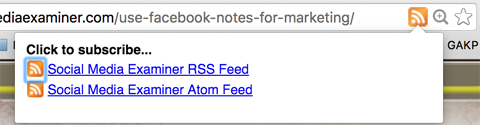
RSS besleme URL'sini kopyalayın ve Sendible'a ekleyin. Monitöre Git, Beslemeler menüsünü ve Yeni Besleme düğmesini tıklayın.
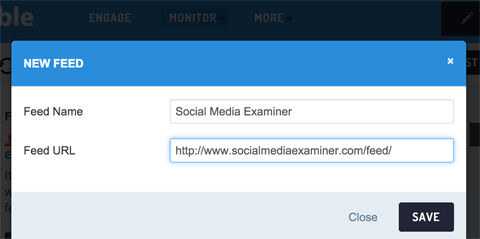
Otomatik gönderiyi kurmak için, sağ kenar çubuğundaki beslemeyi tıklayın ve ardından Yeni Otomatik Gönder düğmesini tıklayın.
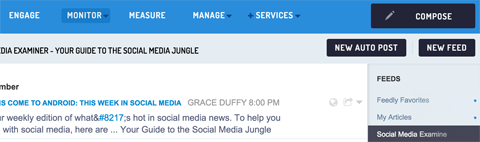
Buradan otomatik gönderiyi yapılandırmanız gerekir. Yeni RSS beslemesi öğelerini göndermek istediğiniz hesapları seçin.
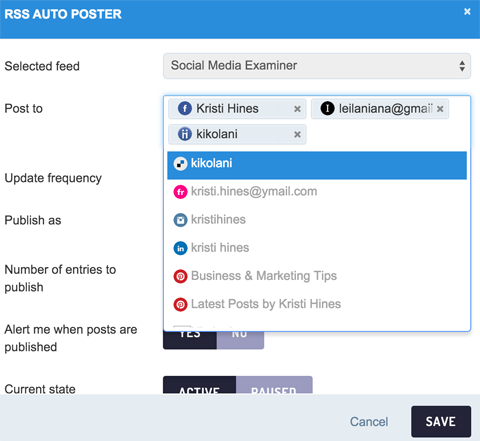
Sonraki, RSS beslemesini kontrol etmek istediğiniz sıklığı seçin. Yeni yayın öğelerini sıranıza otomatik olarak göndermek istiyorsanız Sıraya Alındı öğesini seçin. Ayrıca, kullanmak istediğiniz kuyruğu seçin Sendible'da birden fazla sıra oluşturduysanız.
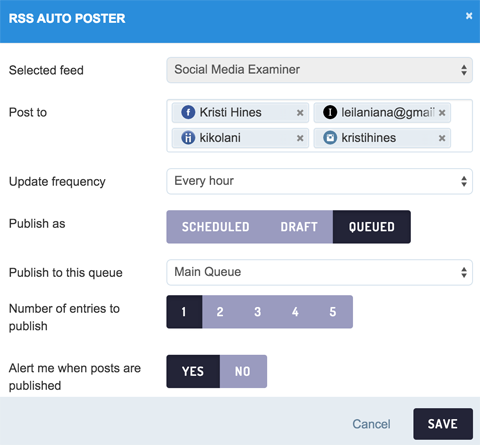
Güncellemeleri özelleştirmek için gelişmiş seçenekleri yapılandırın hesaplarınıza gönderildi. Emin olun Sendible'ın bunu yapmamasını sağlamak için Gelişmiş Seçenekler altında Yalnızca Yeni Gönderiler'i seçin.‘Hesaplarınıza eski güncellemeleri gönderin.
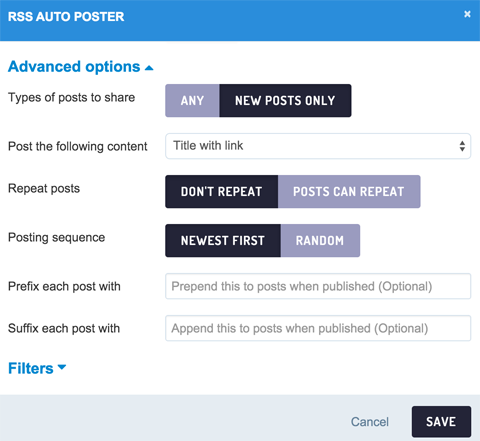
Otomatik gönderinizi yapılandırmayı bitirdikten sonra, aktif hale getirmek için kaydedin.
Buradan birkaç seçeneğiniz var. Sendible'a yeni RSS beslemeleri eklemeye devam edin ve tüm hesaplarınızda içerik oluşturmak için bunları sıranıza otomatik olarak gönderecek şekilde ayarlayın. Ancak, Sendible her otomatik gönderiyi bir hizmet olarak saydığından, sonraki iki adımı takip etmek isteyebilirsiniz, böylece küratörlüğünü yapmak istediğiniz içerik için yalnızca bir hizmetiniz var (bir RSS beslemesi ve bir otomatik gönderi) düzinelerce.
Alternatif olarak, RSS beslemelerini Sendible'a ekleyebilir ve her gün bunları kuyruğunuza eklemek için Sendible'a gidebilirsiniz. Ancak aşağıdaki adımlar, kurulduktan sonra genel iş akışı açısından her şeyi biraz daha basit hale getirir.
# 2: Feedly Kullanarak Bloglara Abone Olun
Oluşturmak Feedly hesabını satın al ve Pro seçeneği (Yıllık 65 $) bir sonraki adımda entegrasyonu kullanmak için. Ardından, istediğiniz bloglara abone olmaya başlayın içerik iyileştirme. Bunu yapmak için Feedly'deki arama kutusunu kullanın veya favori web sitelerinizden RSS beslemeleri alın ve İçerik Ekle düğmesini kullanarak bunları ekleyin.
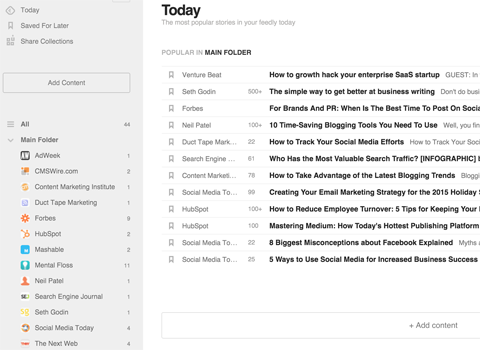
Yine, favori siteleriniz için RSS beslemeleri bulmanıza yardımcı olması için Google Chrome'da RSS Abonelik Uzantısını (yukarıda bahsedilen) kullanmak isteyebilirsiniz. Pek çok blog ve yayın, bunun yerine e-posta listelerine dahil olmanızı sağlamak için RSS özet akışı bağlantılarını yayınlamaz.
Favori bloglarınızı ekledikten sonra, Gönderi başlıklarının yanındaki yer imi bağlantısını kullanarak en az üç gönderiyi favori olarak işaretleyin.

Ayrıca favorilere Feedly mobil uygulaması.
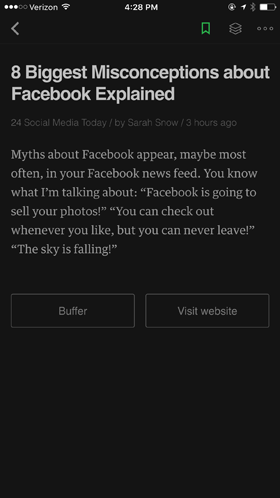
# 3: Seçilmiş İçeriği Seçmek için Zapier'i Ayarlayın
İşte işin eğlenceli kısmı.
Üzerinde bir hesap oluşturun Zapier ve Temel planın ücretsiz deneme sürümüne kaydolun (Ayda 20 ABD doları). Bu hizmet, bir veya daha fazla hizmet arasında özel görevler (zap olarak bilinir) oluşturmanıza olanak tanır. İsteyeceksin Feedly'de daha sonra kaydettiğiniz herhangi bir yayını özel bir RSS beslemesine gönderen bir görev oluşturun, Zapier tarafından oluşturulmuştur. O zaman olacaksın Seçilmiş içeriğinizi sıranıza otomatik olarak göndermek için bu özel RSS beslemesini Sendible'a ekleyin.
YouTube Pazarlama Eğitimi Alın - Çevrimiçi!

YouTube ile etkileşiminizi ve satışlarınızı artırmak mı istiyorsunuz? Ardından, kanıtlanmış stratejilerini paylaşan en büyük ve en iyi YouTube pazarlama uzmanları toplantısına katılın. Şunlara odaklanan adım adım canlı talimat alacaksınız YouTube stratejisi, video oluşturma ve YouTube reklamları. Kanıtlanmış sonuçlar elde eden stratejileri uygularken, şirketiniz ve müşterileriniz için YouTube pazarlama kahramanı olun. Bu, Social Media Examiner'daki arkadaşlarınızdan canlı bir çevrimiçi eğitim etkinliğidir.
AYRINTILAR İÇİN TIKLAYINIZ - 22 EYLÜL SATIŞI SONA ERİYOR!Not: Gönderileri tek tek seçmek istemiyorsanız, Feedly'deki tüm yeni yayınları özel bir RSS beslemesine gönderen bir görev oluşturun, Zapier tarafından oluşturulmuştur. Sonra o RSS beslemesini, seçilmiş içeriğiniz için otomatik olarak göndermek üzere Sendible'a ekleyin. Hangi siteleri seçtiğinize bağlı olarak, bazı siteler günde 10 veya daha fazla gönderi yayınlamayı sevdiğinden, sıranıza çok sayıda gönderi eklenebilir.
"Sonrası için kaydet" yolu, seçilmiş içeriğinizi seçmenize olanak tanır ve gerçekten günde yalnızca biraz zaman alır: sadece manşetlere bakarsanız 15 dakika veya daha az.
Zapier'in içinde, Zap Yap bağlantısına tıklayın ve görevinizi yapılandırın.
Başlamak, tetikleyici olarak Feedly'yi ve eylem olarak Zapier'den RSS'yi seçin. Seçtiğiniz içeriğinizi seçmek için Daha Sonra Kaydedilen Yeni Makale'yi seçinveya Tüm aboneliklerinizden herhangi bir yeni RSS beslemesi öğesinin özel RSS beslemenize eklenmesi için Kategorideki Yeni Makale'yi seçin.
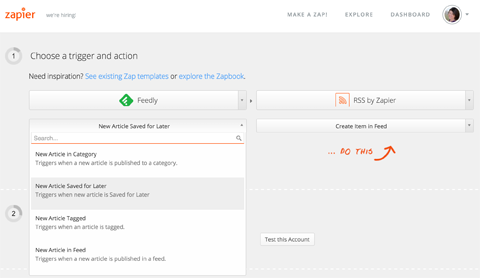
Sonraki, Feedly hesabınızı bağlayın.
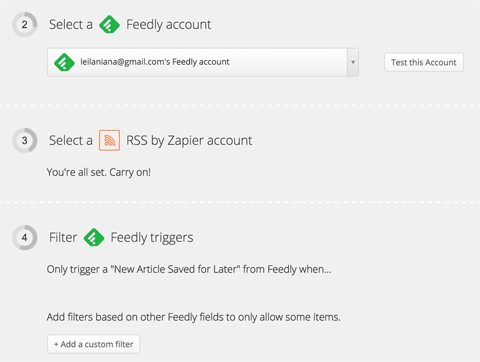
Kategoriye herhangi bir Yeni Makale ekleme seçeneğini kullanırsanız, içeriği iyileştirmek istediğiniz sitelerden RSS beslemelerinin bulunduğu Feedly'deki klasörü seçersiniz. Ayrıca, başlığa belirli anahtar kelimeler içeren içeriği dahil etmek veya hariç tutmak için özel filtre seçeneğini kullanmak isteyebilirsiniz.
Sonraki, özel RSS beslemesinin kendisini yapılandırın, Feedly ve Alan Ekle düğmesindeki alanları kullanma. Özel RSS besleme URL'sine bir anahtar kelime ekleyin, ve panonuza kopyalamak için düğmeyi kullanın.
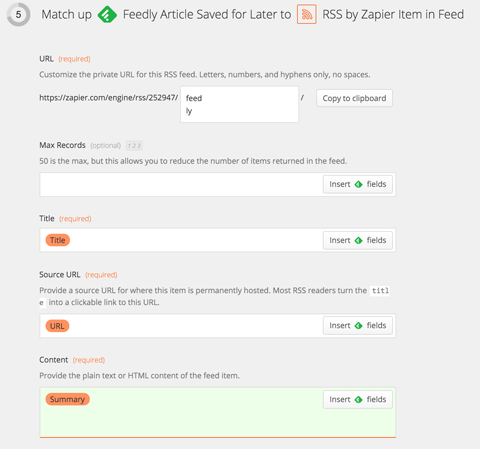
Yalnızca gerekli olan yukarıdaki alanları kullanıyorum: Başlık, Kaynak URL (gönderiye temiz bağlantı), İçerik (Feedly'den Özet) ve sona yakın Yayın Tarihi.
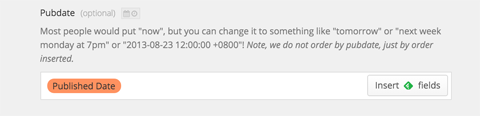
Ardından görevinizi test edin. Her şey yolunda giderse, aşağıdakileri göreceksiniz.
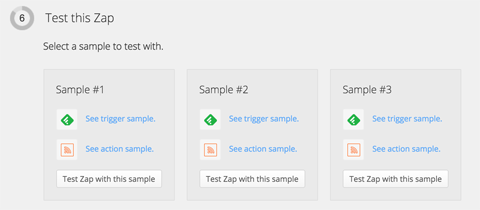
Her Test Zap'a tıklayın. Başarılı olursa, bir Başarı mesajı alacaksınız. Her şey iyi test edildikten sonra, görevinize ad verin ve kaydedin.
Şimdi, Zapier'den kopyaladığınız özel RSS besleme URL'si ile yeni bir RSS beslemesi oluşturmak için Sendible'a geri dönün.
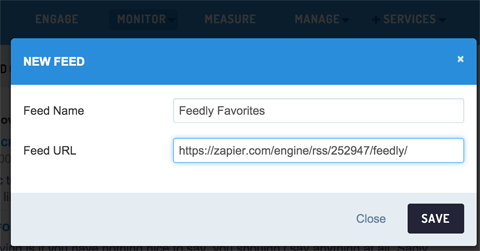
Sonra, o besleme için otomatik gönderiyi ayarla.
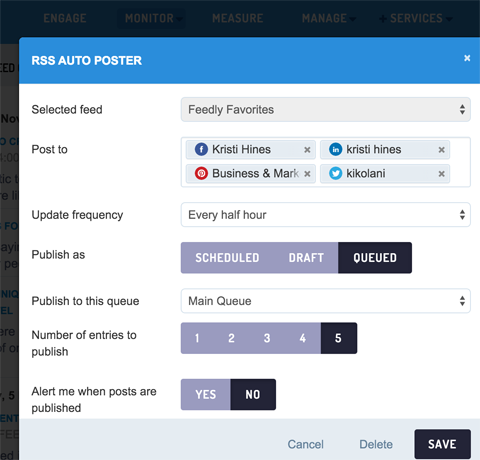
Google + 'da yayınlanıyor
Sendible'ı Google+ profillerinde yayınlayacak şekilde planlayamayacağınız için bunun yolu Zapier'de kurduğunuz ağlardan başka birine bir bağlantı gönderildiğinde size e-posta gönderecek bir görev oluşturun.
Bu görev için, tetikleyici olarak Facebook Sayfalarını ve eylem olarak Gmail'i ayarladım.
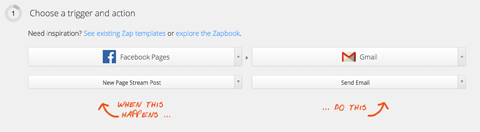
Bunu yapmak için, Facebook ve Gmail hesaplarınızı bağlayın ve kullanmak istediğiniz Facebook sayfasını seçin.
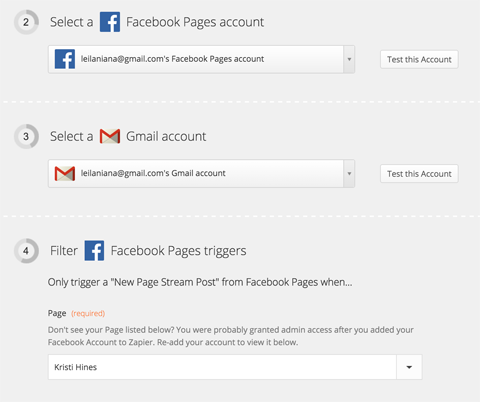
Sonra, e-postayı nereye göndereceğini söyle.
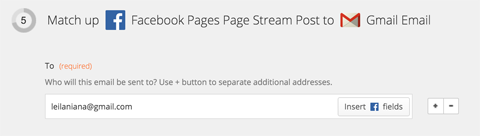
Sonraki, e-postanın konusunu ve metnini yapılandırın.
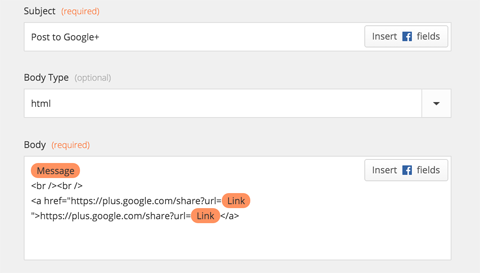
Bağlantı Facebook'ta yayınlandığında, bir e-posta alacaksınız.

Sen ne zaman e-postadaki bağlantıya tıklayın, olacak Google+ profilinizde, bağlantı zaten eklenmiş olarak bir yayın oluşturun. Önizlemede bozuk görünebilir.
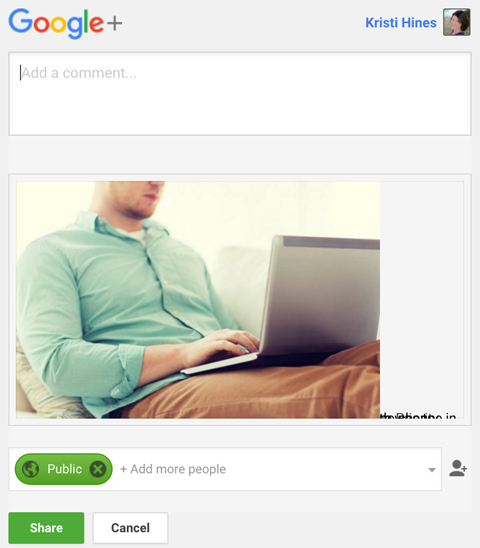
Ancak, Google+ profilinizde doğru şekilde yayınlanacaktır.
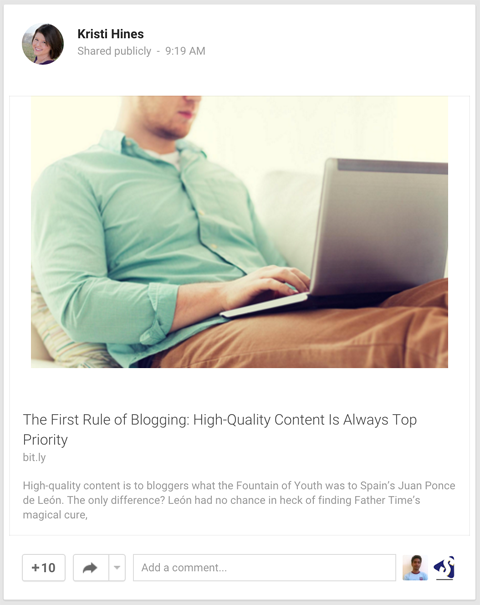
E-postanızdaki bağlantı, mobil tarayıcınızda oturum açtıysanız, mobil cihazlarda Google+ profilinizde gönderi yayınlamanıza olanak tanır. E-postanızı kontrol etmek istemiyorsanız, yukarıdaki görevi, aynı mesajı e-posta ile göndermek yerine size kısa mesaj olarak gönderecek şekilde değiştirin. İşlem olarak Gmail yerine Zapier ile SMS'i kullanın, bir mesaj alacaksınız.
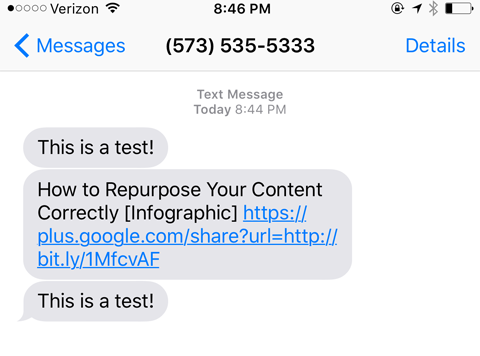
Bağlantıyı tıkladığınızda, bağlantıyı Google+ profilinize göndermeniz istenir.
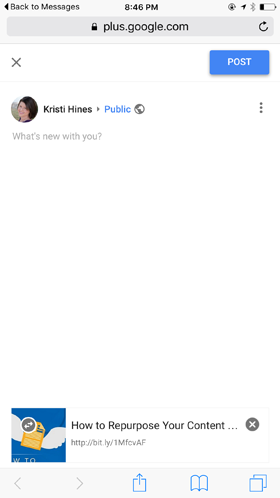
Bu yöntem size Google+ profilinizi güncellemenizi hatırlatacak ve bunu yapmanın hızlı bir yolunu sağlayacaktır. Gmail, Google veya diğer Google ürünlerine göz atarken aldığınız herhangi bir etkileşimden haberdar edileceksiniz.
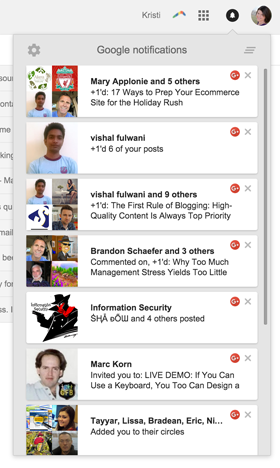
# 4: Gönderilebilir Analizlerinizi İzleyin
Her şey kurulup harekete geçtikten sonra, Sendible analizlerinizi periyodik olarak izlemek isteyeceksiniz. İlginç bilgiler bulmak için Ölçüm menüsüne tıklayın, sıranızdaki programa göre yayınlamak için en iyi zaman gibi.
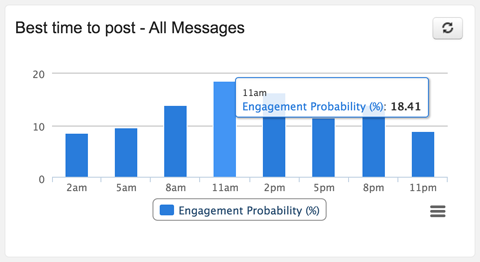
Paylaştığınız en popüler içeriği inceleyin, her bağlantının aldığı tıklama sayısına göre.
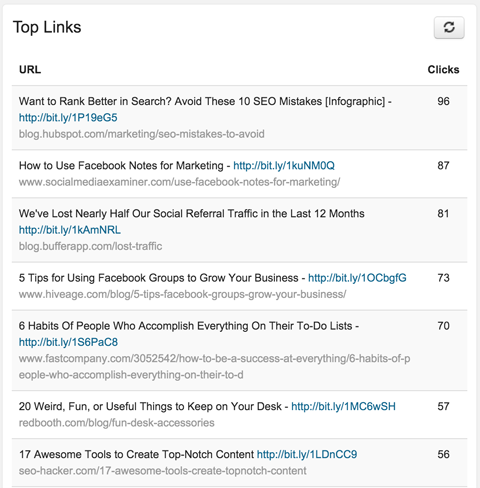
Ayrıca, Bu bağlantılara en çok trafiği hangi sosyal ağların yönlendirdiğini görmek için yukarıdaki içerik parçalarının herhangi birine tıklayın. Gönderiler Sendible aracılığıyla gönderilmese bile Google+ profilimdeki yayınları izlemeyi de içerdiğine dikkat edin.
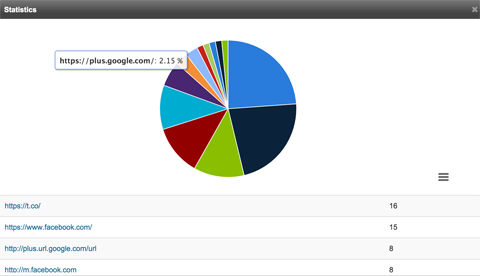
Hızlı Raporlar ekranının en üstüne gidin ve ek analiz raporlarına geçmek için açılır menüyü kullanın.
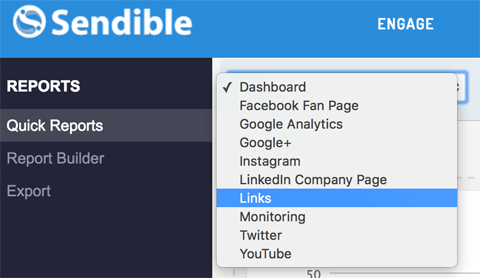
Örneğin Bağlantılar raporu, paylaştığınız içeriğe en çok trafiği hangi sosyal ağların sağladığını size gösterecektir.
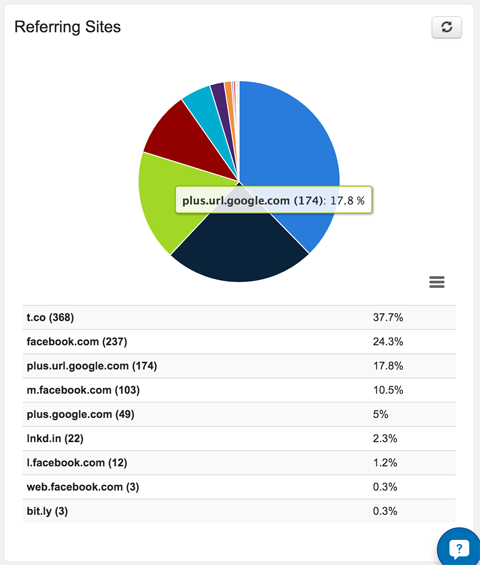
Sendible analitiği, hangi tür içeriklerin hedef kitlenizde en çok yankı uyandırdığını ve en çok hangi kitlelere sahip olduğunuzu belirlemenize yardımcı olabilir.
Sonuç olarak
Hesaplarınız için içerik seçmek, sosyal medya pazarlamanızı tamamen otomatikleştirmek anlamına gelmez. Hesaplarınızı canlı tutmak ve hedef kitlenize yeni materyaller vermek, böylece onunla etkileşim kurabilmeleri için orada. Google+ ve Pinterest'teki katılımım (aksi takdirde ihmal ettiğim iki hesap), günde birkaç kez içerik oluşturmaya başladığımdan beri önemli ölçüde arttı.
Kitlelerinizle daha fazla etkileşim kurmak için, seçilmiş içeriğinizle birlikte ek güncellemeleri ekleyin. Bu arada, bu, isterseniz Sendible'ı kullanarak da yapabileceğiniz bir şey.
Unutmayın, çeşitli sosyal ağlarınızda aldığınız yorumları her zaman yanıtlayın. Bu stratejinin gerçekten karşılığını almasını sağlayacak olan doğrudan etkileşimdir.
Ne düşünüyorsun? Sendible'ı denedin mi? İçeriği birden çok hesaba seçmek için hangi stratejileri kullanıyorsunuz? Lütfen favori taktiklerinizi ve araçlarınızı yorumlarda paylaşın!